Видалення будь-якого антивірусу з папки Program Files з подальшим знищенням файлів через Кошик не призводить до повного позбавлення програми. Захисне програмне забезпечення залишає записи у гілках реєстру, а також зберігає деякі налаштування операційної системищодо безпеки. Нижче ви дізнаєтесь, як повністю видалити Касперський з комп'ютера на Windows 8.
Операційна система передбачає два варіанти видалення – за допомогою «Панелі управління» та через меню «Всі програми». Обидва методи позбавлять жорсткий дискта ОС від усіх файлів та налаштувань антивірусу Kaspersky. Також для повного видалення вам потрібно внести редагування в реєстр.
Щоб не виконувати всі дії вручну, ви можете скористатися однією з сторонніх програм, описаних нижче. З їх допомогою видалення здійснюється лише за кілька натискань.
Спочатку необхідно відключити самозахист антивірусу та закрити його. Для цього потрібно:
- Відкрити розділ налаштувань антивірусу.

- У вкладці «Додатково» знайдіть рядок «Самозахист».

- Заберіть галочку біля зазначеного пункту.

- Тепер клацніть ПКМ на іконці Kaspersky на панелі завдань і в меню натисніть пункт «Вихід».

Зараз можна розпочати видалення захисного ПЗ.
Видаляємо засобами Windows 8
Знайома всім користувачам ПК утиліта "Видалення програм", розташована в панелі керування, дозволяє позбавитися будь-якого ПЗ. Для видалення антивірусу скористайтеся наступною інструкцією:
- Клацніть ПКМ на іконці «Пуск» і виберіть пункт «Панель управління».

- Спочатку встановіть тип перегляду на «Дрібні значки», а потім натисніть «Програми та компоненти».

- У списку встановленого програмного забезпечення знайдіть Kaspersky Internet Securityта натисніть на нього ПКМ. Виберіть «Видалити/змінити».

- У запобіжному вікні натисніть кнопку «ОК», погоджуючись з повним видаленнямантивірусу. На першому екрані натисніть кнопку «Далі».

- На другому екрані зніміть галочки з усіх пунктів, щоб не залишати зайву інформацію на комп'ютері або ноутбуку.

- Далі підтвердіть початок процедури кнопкою "Видалити".

- Після цього програма запропонує перезавантажити комп'ютер. Ви можете зробити це відразу, натиснувши на «ОК», або пізніше виконати перезавантаження самостійно.
Другий варіант - деінсталяція через меню "Пуск". Для цього необхідно виконати такі дії:
- Клацніть ЛКМ по іконці «Пуск» на панелі завдань або натисніть клавішу Win на клавіатурі.

- Далі натисніть на значок зі стрілкою у нижній частині екрана.

- В списку встановлених додатківзнайдіть Kaspersky (можна скористатися рядком пошуку в верхньому кутку) і, натиснувши ПКМ, виберіть «Видалити».

- Готово! Тепер ви запустите меню деінсталяції, описане в інструкції вище. Повторіть усі дії із неї з 4 по 8 пункти.
Якщо ви скористалися 1 або 2 методом видалення, обов'язково очистіть реєстр від рядків, внесених антивірусом. Без цих дій видалення не можна вважати повним:
- Натисніть ПКМ на "Пуск" та виберіть "Знайти".

- Впишіть «regedit» у пошуковий рядок. Відкрийте зазначений додаток.

- У гілках реєстру необхідно знайти два рядки: "HKEY_LOCAL_MACHINE\SOFTWARE\KasperskyLab\LicStorage" і "HKEY_LOCAL_MACHINE\SOFTWARE\Microsoft\SystemCertificates\SPC\Certificates\". Знайдіть їх за допомогою бічного менюта повністю очистіть.

- Після цього перезавантажте комп'ютер.
Сторонні програми
Ручне виконання вищезгаданих дій можна замінити функціоналом однієї із сторонніх програм.
Перша – це Kav Removal Tool. Офіційний засіб від розробників Kaspersky можна завантажити за посиланням. Завантажте архів kavremvr.zip та розпакуйте його в будь-яку папку на жорсткому диску. Після цього запустіть деінсталятор і дотримуйтесь інструкцій:
- Спершу прийміть умови ліцензійної угоди.

- Введіть код із зображення в перше поле, потім виберіть потрібний антивіруста натисніть кнопку «Видалити». Якщо у вас встановлено кілька продуктів Касперського, їх необхідно деінсталювати за допомогою цього додаткупо одному.

- Дочекайтеся закінчення процедури. Наприкінці програма запропонує перезавантажити комп'ютер. Погоджуйтесь.
Використовуючи KAV Removal Tool, ви перети всю інформацію про антивірус, у тому числі і збережений код активації. За допомогою KAV Removal Tool можна позбутися будь-якої програми Kaspersky.
Наступна утиліта – Crystalidea Uninstall Tool. Вона використовується для деінсталяції будь-якого ПЗ. Завантажте її за посиланням, натиснувши кнопку «Спробувати безкоштовно»:

Після простої установки запустіть Crystalidea Uninstall Tool через ярлик на робочому столі. У вікні програми знайдіть у списку Kaspersky Anti-Virus:

Натисніть кнопку «Примусове видалення», розташовану ліворуч. Це почне процес без запуску стандартних додатків Windows 8. Утиліта знайде всі файли та записи реєстру, що стосуються Касперського, і зітре їх. Якщо натиснути на "Деінсталяція", то відкриється звичайний засіб для видалення. Підтвердіть дію кнопкою «Так». Після завершення операції перезавантажте комп'ютер.

Висновок
Видалити антивірус Kaspersky можна як стандартними засобами, і сторонніми додатками. У першому випадку користувачеві доведеться вручну стерти записи в реєстрі, а другий варіант має на увазі автоматичне очищення всієї інформації про антивірус із системи. Обидва методи повністю робітники і підходять як для старих версій захисної програми, так і для найсвіжіших. Тепер ви зможете позбутися антивірусу, якщо він заважає вам запускати гру або будь-які файли.
Відео
У цьому відеоролику ви знайдете покрокову інструкціюна тему статті. З її допомогою ви швидко розберетеся на всіх діях.
Найчастіше видалити антивірус Касперського з комп'ютера досить складно, для багатьох користувачів це справжню проблему.
Здійснити деінсталяцію можна як стандартними засобами операційної системи Windows, так і спеціальними програмами. Кожен спосіб має як свої переваги, і недоліки. Редагування реєстру після ліквідації антивірусу є обов'язковим, оскільки зазвичай у ньому залишаються сліди.
Як видалити антивірус Касперського
Видалити програмне забезпечення, що розглядається, можна різними способами.
Оптимальним варіантом є використання стандартної процедури, що здійснюється програмою, що йде в комплекті з Касперським.
Операція виконується так:

- натискаємо кнопку "Пуск";
- знаходимо "Панель управління";
- відкриваємо ярлик «Програми та компоненти» - у списку виробляємо мишею необхідний пункт та натискаємо «Видалити»;

Після закінчення процесу бажано перезавантажити комп'ютер, операційна система запропонує зробити це у спеціальному вікні.
По можливості бажано здійснити перезавантаження відразу після закінчення процесу.

Таким чином, здійснюється стирання у стандартному порядку. Якщо здійснити деінсталяцію, таким чином, не виходить, то зробити її можна стандартними сервісами операційної системи Windows (призначених для чищення ОС), або утилітами від сторонніх виробників (їх існує дуже велика кількість).
Методи видалення
Але часто трапляється, що з якихось причин це зробити неможливо.
Така ситуація може виникнути з різних причин:
- випадково стерті файли програми, що розташовані в Program Files;
- пошкоджена програма деінсталяції;
- установка, виконана неправильно.
У всіх перерахованих або інших подібних випадках потрібне використання сторонніх додатківдля виконання процедури деінсталяції. Існує велика кількість різних програм, що дозволяють виконати ліквідацію «Касперського».
Найбільш зручні та часто використовувані:
- regedit, msconfig, провідник – стандартні утиліти Windows;
- KAV Removal Tool;
- Unistal Tool.
Якщо потрібно, можна в ручному режимі файловим менеджером"Провідник" стерти всі файли, після чого почистити ОС утилітою regedit. Або скористатися спеціалізованою утилітою KAV Remover Tool. Вона спеціально написана для роботи з різного роду програмним забезпеченнямвиробництва Kaspersky Lab.
Unistal Tool є універсальною утилітою, що дозволяє виконати як деінсталяцію, так і подальше чищення ОС автоматичному режимі.
Відео: Видалення Касперського
Стандартні засоби Windows
Також можна виконати видалення стандартними утилітами, присутніми в операційній системі Windowsза замовчуванням.
Зробити це можна, дотримуючись порядку дій:

З чищенням реєстру за необхідності можна почекати. Хоча очистити його необхідно, щоб уникнути виникнення різноманітних конфліктів під час роботи системи.
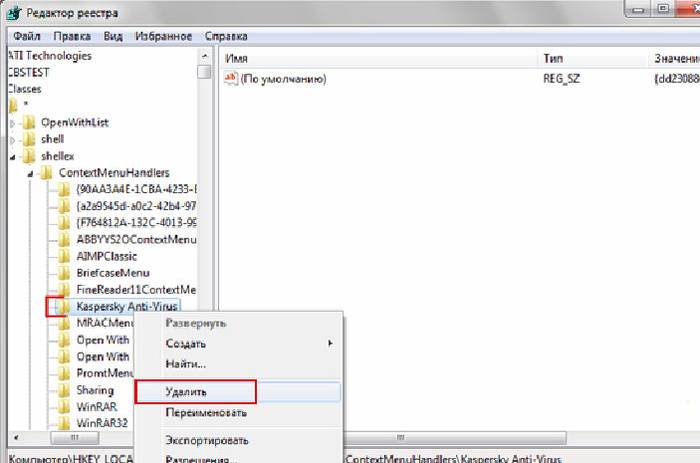
KAV Removal Tool
Лабораторія Касперського давно реалізувала спеціальну утиліту, призначену для деінсталяції будь-яких програм від Kaspersky Lab. Вона називається KAV Removal Tool. Даною утилітою можна абсолютно коректно деінсталювати не тільки KAV, але також Internet Security.

Сама процедура деінсталяції виконується таким чином:

Незважаючи на те, що утиліта створена Kaspersky Lab, необхідно після виконання видалення KAV здійснити ретельне чищення реєстру. Зробити це можна як стандартними засобами Windows, і додатками від сторонніх виробників.
Чищення реєстру
Чистити можна стандартним сервісом Windows під назвою regedit. Запускати її необхідно від імені адміністратора, так як інакше вона або не запуститься взагалі, або редагувати реєстр буде просто неможливо.
Після того, як утиліта буде запущена, необхідно виконати такі дії у строгому порядку:

Бажано видалити всі ключі, додані додатком, що розглядається. Інакше можливе виникнення різноманітних конфліктів і помилок.
Uninstall Tool
Однією з найпростіших утиліт, що відмінно підходять для деінсталяції всіляких додатків (зокрема Kaspersky Antivirus), є Uninstall Tool. Вона надзвичайно проста у використанні і автоматично видаляє не тільки всі файли програми, але також присутні в реєстрі ключі.
Для видалення Kaspersky Antivirus за допомогою Uninstall Tool необхідно виконати такі дії:

Після цього залишається лише почекати завершення процесу деінсталяції.
Як видалити антивірус Касперського з комп'ютера, якщо забув пароль
У разі несанкціонованого використання антивірус захищається за допомогою спеціального пароля. І іноді трапляється, що користувач забуває його. Але з такої складної ситуації є вихід. Забутий парольвідновити неможливо. Але можна відключити захист, навіть не знаючи його.
Для цього слід виконати у строгому порядку такі дії:
- визначити тип встановленої на ПК операційної системи (32/64-бітна);
- з офіційного сайту Kaspersky Lab завантажуємо архів під назвою "passOFF2013.zip";
- за допомогою наявного архіватора файли з архіву розпаковуються;
- комп'ютер перезавантажується, і запускається ОС в безпечному режимі(натиснувши F8 у процесі завантаження, вибравши "Safe Mode");
- вибрати відповідний файл із розпакованого архіву:
- x86 – у 32-х бітній Windows;
- x64 – у 64-х бітній Windows.

Після перезавантаження ПК захист буде відключено, і можна в звичайному режимівиконати деінсталяцію Kaspersky Antivirus. Або скористатися якоюсь спеціалізованою утилітою.
Процес видалення продукції Kaspersky Lab не складний, якщо він здійснюється в штатному режимі за допомогою стандартної деінсталяції. Деякі складнощі іноді виникають при виникненні різних помилок та конфліктів. Але за наявності достатньої кількості вільного часу та терпіння можна з легкістю подолати дані неприємності.
При виконанні деінсталяції варто бути максимально уважним. Оскільки редагування здійснюється в ручному режимі, то в жодному разі не слід видаляти в реєстрі записи, призначення яких не відоме. Це може призвести до непрацездатності операційної системи.
Виконуючи видалення продукції Kaspersky Lab необхідно здійснювати всі операції згідно з інструкціями виробника програмного забезпечення.
>Найчастіше видалити антивірус Касперського з комп'ютера досить складно, для багатьох користувачів це справжню проблему.
Здійснити деінсталяцію можна як стандартними засобами операційної системи Windows, так і спеціальними програмами. Кожен спосіб має як свої переваги, і недоліки. Редагування реєстру після ліквідації антивірусу є обов'язковим, оскільки зазвичай у ньому залишаються сліди.
Як видалити антивірус Касперського
Видалити програмне забезпечення, що розглядається, можна різними способами.
Фото: касперського виявив та вилікував шкідливе ПЗ
Оптимальним варіантом є використання стандартної процедури, що здійснюється програмою, що йде в комплекті з Касперським.
Операція виконується так:

- натискаємо кнопку "Пуск";
- знаходимо "Панель управління";
- відкриваємо ярлик «Програми та компоненти» - у списку виділімо мишею необхідний пункт та натискаємо «Видалити»;

Після закінчення процесу бажано перезавантажити комп'ютер, операційна система запропонує зробити це у спеціальному вікні.
По можливості бажано здійснити перезавантаження відразу після закінчення процесу.

Таким чином, здійснюється стирання у стандартному порядку. Якщо здійснити деінсталяцію, таким чином, не виходить, то зробити її можна стандартними сервісами операційної системи Windows (призначених для чищення ОС), або утилітами від сторонніх виробників (їх існує дуже велика кількість).
Методи видалення
Але часто трапляється, що з якихось причин це зробити неможливо.
Така ситуація може виникнути з різних причин:
- випадково стерті файли програми, що розташовані в Program Files;
- пошкоджена програма деінсталяції;
- установка, виконана неправильно.
У всіх перерахованих або інших подібних випадках потрібно використання сторонніх додатків для виконання процедури деінсталяції. Існує велика кількість різних програм, що дозволяють виконати ліквідацію «Касперського».
Найбільш зручні та часто використовувані:
- regedit, msconfig, провідник – стандартні утиліти Windows;
- KAV Removal Tool;
- Unistal Tool.
Якщо потрібно, можна в ручному режимі файловим менеджером "Провідник" стерти всі файли, після чого почистити ОС утилітою regedit. Або скористатися спеціалізованою утилітою KAV Remover Tool. Вона спеціально написана для роботи з різноманітним програмним забезпеченням виробництва Kaspersky Lab.
Unistal Tool є універсальною утилітою, що дозволяє виконати як деінсталяцію, так і подальше чищення ОС в автоматичному режимі.
Відео: Видалення Касперського
Стандартні засоби Windows
Ви також можете видалити стандартні утиліти, які є за промовчанням в операційній системі Windows.
Зробити це можна, дотримуючись порядку дій:

З чищенням реєстру за необхідності можна почекати. Хоча очистити його необхідно, щоб уникнути виникнення різноманітних конфліктів під час роботи системи.

KAV Removal Tool
Лабораторія Касперського досить давно реалізувала спеціальну утиліту, призначену для деінсталяції будь-яких програм від Kaspersky Lab. Вона називається KAV Removal Tool. Даною утилітою можна абсолютно коректно деінсталювати не тільки KAV, але також Internet Security.

Сама процедура деінсталяції виконується таким чином:

Незважаючи на те, що утиліта створена Kaspersky Lab, необхідно після виконання видалення KAV здійснити ретельне чищення реєстру. Зробити це можна як стандартними засобами Windows, так і програмами від сторонніх виробників.
Чищення реєстру
Чистити можна стандартним сервісом Windows під назвою regedit. Запускати її необхідно від імені адміністратора, так як інакше вона або не запуститься взагалі, або редагувати реєстр буде просто неможливо.
Після того, як утиліта буде запущена, необхідно виконати такі дії у строгому порядку:

Бажано видалити всі ключі, додані додатком, що розглядається. Інакше можливе виникнення різноманітних конфліктів і помилок.
Uninstall Tool
Однією з найпростіших утиліт, що відмінно підходять для деінсталяції всіляких додатків (зокрема Kaspersky Antivirus), є Uninstall Tool. Вона надзвичайно проста у використанні і автоматично видаляє не тільки всі файли програми, але також присутні в реєстрі ключі.
Для видалення Kaspersky Antivirus за допомогою Uninstall Tool необхідно виконати такі дії:

Після цього залишається лише почекати завершення процесу деінсталяції.
Як видалити антивірус Касперського з комп'ютера, якщо забув пароль
У разі несанкціонованого використання антивірус захищається за допомогою спеціального пароля. І іноді трапляється, що користувач забуває його. Але з такої складної ситуації є вихід. Забутий пароль неможливо відновити. Але можна відключити захист, навіть не знаючи його.
Для цього слід виконати у строгому порядку такі дії:
- визначити тип встановленої на ПК операційної системи (32/64-бітна);
- з офіційного сайту Kaspersky Lab завантажуємо архів під назвою "passOFF2013.zip";
- за допомогою наявного архіватора файли з архіву розпаковуються;
- комп'ютер перезавантажується, і запускається ОС у безпечному режимі (натиснувши F8 у процесі завантаження, вибравши Safe Mode);
- вибрати відповідний файл із розпакованого архіву:
- x86 – у 32-х бітній Windows;
- x64 – у 64-х бітній Windows.

Після перезавантаження ПК захист буде відключений, і можна у звичайному режимі виконати деінсталяцію Kaspersky Antivirus. Або скористатися якоюсь спеціалізованою утилітою.
Процес видалення продукції Kaspersky Lab не складний, якщо він здійснюється в штатному режимі за допомогою стандартної деінсталяції. Деякі складнощі іноді виникають при виникненні різних помилок та конфліктів. Але за наявності достатньої кількості вільного часу та терпіння можна з легкістю подолати дані неприємності.
При виконанні деінсталяції варто бути максимально уважним. Оскільки редагування здійснюється в ручному режимі, то в жодному разі не слід видаляти в реєстрі записи, призначення яких не відоме. Це може призвести до непрацездатності операційної системи.
Виконуючи видалення продукції Kaspersky Lab необхідно здійснювати всі операції згідно з інструкціями виробника програмного забезпечення.
Антивірус Касперського дає користувачеві комп'ютера як потужний захист його системи, а й масу проблем, пов'язаних найчастіше з повільною роботою системи чи з бажаною переустановкою антивірусу. Допустимо, ви хочете видалити Касперський та встановити інший антивірус, але просто видалити його недостатньо. Касперський прописується у реєстрі та не дає новому антивірусу працювати стабільно. У цій статті ми розглянемо, як повністю позбавитися програми, щоб вона не заважала роботі інших антивірусних службта програм.
Вам знадобиться
- Антивірус Касперського, реєстр, Uninstall Tool
Інструкція
З цієї статті ви дізнаєтеся, як видалити антивірус Касперського з комп'ютера. Напевно, у кожного користувача була потреба видалити касперський антивірус з комп'ютера. Це могло статися з різних причин, але часто, коли хочеться встановити новий антивірус, старий заважає і не дає, тому що після неправильного видалення файли від програми все ще залишилися.
Є програми, які дуже легко встановити, а потім легко видалити. Антивірус Касперського до таких не ставитись. При встановленні його файли розлітаються по комп'ютеру і у зв'язку з цим і виникають проблеми.
Для того щоб , виконайте такі вказівки.
Крок 1 . Заходимо в меню Пуск . Розкриваємо весь список програм, натиснувши кнопкуУсі програми . Знаходимо і заходимо до папкиKaspersky Internet Security (У вас вона може називатися трохи інакше). І натискаємо на кнопкуВидалити Kaspersky Internet Security.

Крок 2 . У новому вікні вас вітаєМайстер установки Kaspersky Internet Security. Майстер здійснить видалення антивірусу з комп'ютера. Щоб уникнути помилок при видаленні антивірусу, рекомендуєтьсязакрити усі програми.
Для продовження натиснітьДалі.

Крок 3 . У наступному вікні ви можете вибратиабо Зберегти об'єкти програми(відзначити галочками об'єкти, що зберігаються). У нашому випадку ми маємо поставити перемикач у режим. Для продовження натиснітьДалі.

Крок 4 . У новому вікні вам потрібнопідтвердити видалення програми.
При видаленні програми можливе переривання мережевих підключеньдо Інтернету.
Якщо ви дійсно хочете видалити антивірус Касперського, натисніть кнопкуВилучити .

Крок 5 . Почнеться процес видалення антивірусу з комп'ютера. Дочекайтесь завершення всіх дій.
Після завершення всіх дій перезавантажте комп'ютер.
Далі ми маємо очистити реєстр від залишків віддаленої програми.
Крок 6 . Зайдіть у реєстр. () Натисніть Пуск і кнопку Виконати . Введіть команду regedit.
У вікні редактора реєстру, що відкрилося, натисніть на кнопкуПравка в верхньому менюта виберітьЗнайти.
У рядку пошуку введіть слова, пов'язані з назвою антивірусу. Наприклад слово Kaspersky та натисніть Знайти далі . При пошуку позначте галочками параметри:
- Імена розділів.
- Імена параметрів.
- Значення параметрів.



